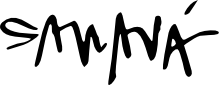ConfigurandoDrupal
Adicionando módulos
O Projeto Saravá mantém diversos módulos de drupal pré-instalados em seu servidor que podem ser utilizados por qualquer sítio drupal. Existem duas formas de instalar módulos. Se o módulo não precisa de carga no banco de dados, basta habilitá-lo na seção de módulos da administração do seu sítio drupal. Caso contrário, essa carga deverá ser feita manualmente.
No drupal da série 4.7, a instalação de módulos e a correspondente carga no banco de dados são feitos de forma automatizada. Na série 4.6, porém, a carga do banco de dados deve ser feita manualmente. Verifique na documentação de cada módulo se ele necessita ou não carga no banco de dados.
Caso você esteja usando drupal da série 4.6 e o módulo a ser instalado requer mudanças no banco de dados, proceda da seguinte forma:
- verifique se o módulo dba (database) está habilitado em seu site, habilitando-o caso necessário
- vá para http://seu-site/admin/database/query
- cole na caixa de texto os comandos para criação do banco de dados, como por exemplo o conteúdo do arquivo http://demo.sarava.org/drupal/modules/audio/audio.mysql
- clique em "executar script"
- habilite o módulo da seção administrativa do site
Caminho do sistema de arquivos
Use sempre
files/nome-do-seu-sitio
como caminho do sistema de arquivos para seu sítio drupal, pois do contrário sítios drupal de outros projetos estarão usando as mesmas pastas e isso pode fazer com que o projeto sobrescreva arquivos dos outros.
Se você tem mais de um sítio drupal instalado no seu projeto.sarava.org, utilize uma pasta distinta para cada um deles, como por exemplo:
http://projeto.sarava.org/drupal1 -> files/projeto/drupal1 http://projeto.sarava.org/drupal2 -> files/projeto/drupal2
E assim por diante.
SPAM
- Módulo SPAM
- Apagando SPAM manualmente
update comments SET comment="Aqui jaz mais um SP4M" where comment like ''; update comments SET subject="catched on anti-sp4m" where comment like ''; update comments SET status="1" where comment like '';
Tarefas agendadas
O Drupal possui um esquema de agendamento de tarefas, e para elas sejam executadas é necessário ou que o módulo Poormanscron esteja habilitado (fazendo com que os próprios usuários/as do sítio requisitem a execução das tarefas agendadas de forma transparente) ou então que essa execução conste no próprio agendador de tarefas do ambiente onde o drupal está instalado (que no caso de um sistema do tipo UNIX em geral é feito pelo cron). Caso você perceba que seu sítio não está realizando as tarefas agendadas, recomendamos que habilite o módulo Poormanscron.
Visual (temas e layout)
O visual de um sítio drupal é controlado por um esquema de temas, que por sua vez são divididos entre arquivos de definição do tema (que determinam o esqueleto das páginas do sítio) e em arquivos de folha de estilo (CSS), que determinam a aparência das páginas (como por exemplo o esquema de cores).
O drupal já possui uma série de temas prontos que podem satisfazer grande parte das necessidades dos sítios hospedados, mas existem ocasiões nas quais você queira um layout próprio, o que pode ser feito tanto adaptando um layout já existente quanto começando um desde o início. O roteiro para isso é o seguinte:
- Escolha um dos temas do drupal que mais se adeque à disposição gráfica que vocês querem. Já existem alguns temas pré-instalados em http://projeto.sarava.org/admin/build/themes e você pode ver outros existentes no sítio do software (em http://drupal.org/project/Themes). Se você se interessar por algum tema que não esteja instalado, contate os/as administradores do servidor ou, caso você tenha acesso, instale o tema na área de configuração do seu sítio Drupal.
- Caso você não ache um tema que lhe sirva, podemos começar com um layout totalmente básico e adicionar aos poucos os elementos de estilo.
- Uma vez que o layout for escolhido, basta copiá-lo para uma nova pasta e começar a editá-lo, mudando por exemplo seu esquema de cores.
Referências
Mais documentação sobre o drupal pode ser encontrada em
- https://docs.indymedia.org/view/Sysadmin/DrupalPtBr
- http://help.riseup.net/hosting/cms/drupal/
- http://drupal-br.org/
Copyright (c) Coletivo Saravá: desde que não mencionado em contrário, este conteúdo é distribuído de acordo com a Licença de Manipulação de Informações do Coletivo Saravá.